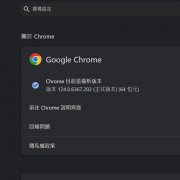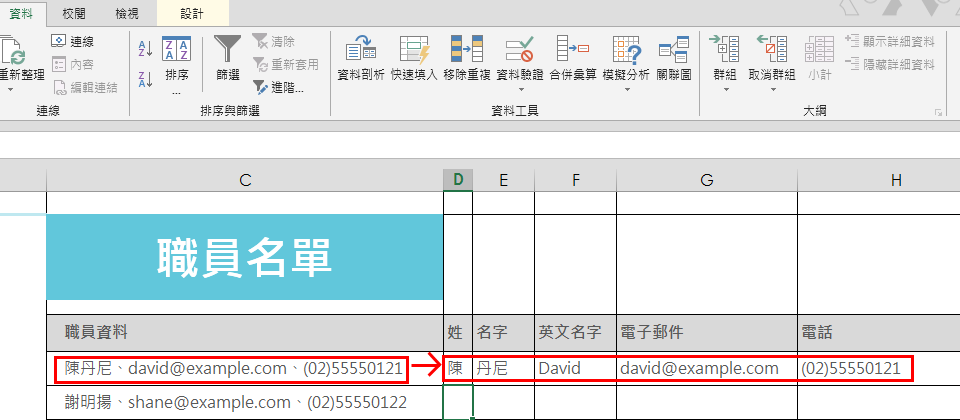
在匯入包含多種不同屬性資料的欄位時,我們只要擷取第一筆資料的內容,依屬性對應到其他欄位中。以圖為例,在職員資料的欄位中,同時包含了中文姓、以英文名字設定的電子郵件與電話,而我們要做的第一步驟,就是先將第一筆資料中的姓、名字、英文名字與電子郵件等擷取出來,並填入對應的欄位中
過去在製作Excel文件時,若匯入大筆資料,往往會出現不同性質資料存在同一欄位的狀況,例如同一個欄位格包含了中文姓名、電話,以及用英文名字設定的電子郵件等,在資料整理或分析的時候,要將姓、名,以及英文名字等整理到其他儲存格,都必須一筆筆重新剪貼、排列。
在Excel 2013內建了一個快速填入的功能,能夠自動參考使用者的操作行為,依樣將對應的資料填入其他欄位中。而使用者要做的,就是手動輸入第一筆資料,例如前面提到的姓、名、英文名字等,分別複製並貼上,或手動輸入第一筆資料的其他欄位,接著選取其他空白的儲存格例如第二個名單的名字欄位,再點選快速填入的工具列按鈕,Excel就會自動將其餘資料,依我們先前所輸入的原則將對應的資料帶入。
要注意的是,目前這功能一次只能對應一行或一列,使用者必須逐項點選,才會帶入資料,並無法一次填入所有不同性質的資料。
優:大幅減少使用者整理資料動作與時間
缺: 匯入資料內容格式必須統一,否則容易產生誤判
_01(11).png)
執行快速填入,可自動帶入對應的資料
輸入第一筆資料之後,只要選擇其他空白欄位,並在工具列點選快速填入的按鈕,就會比照第一筆資料,自動把其他筆資料的內容帶入對應的欄位中。例如圖中,我們將陳丹尼的資料擷取出來之後,選擇第二筆資料謝明揚的姓、名等欄位,再點選自動填入,Excel就會填入其他職員的姓、名等資料。
連結文字:相關報導請參考「微軟Office脫胎換骨」
熱門新聞
2024-05-14
2024-05-14
2024-05-12
2024-05-13
2024-05-13